作者:zj12november
原文:https://blog.csdn.net/zhaojie911272507/article/details/84887283
VMware Workstation 与 Device/Credential Guard 不兼容。在禁用 Device/Credential Guard 后,可以运行 VMware Workstation。
看来网上的很多教程,一直报这种不兼容的错,
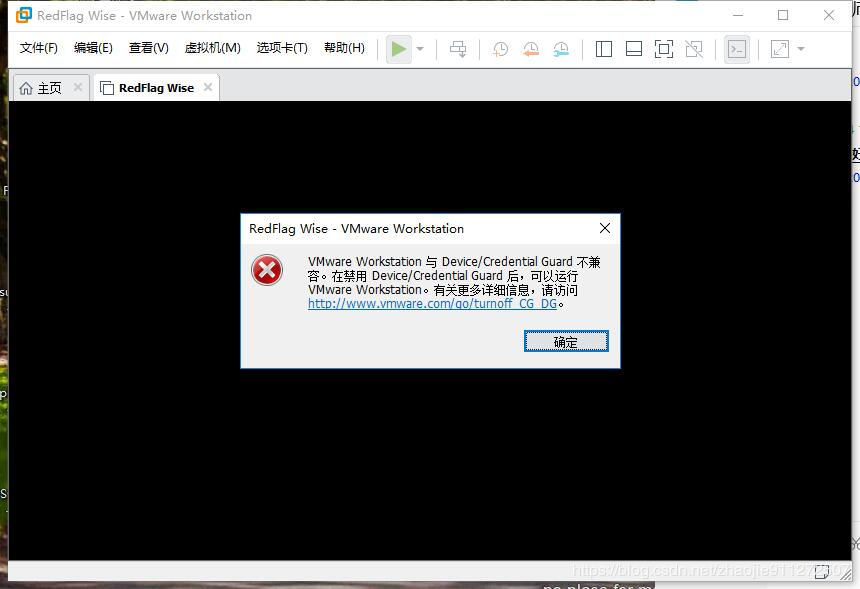
经过一番折腾终于解决了这个问题,
最主要的就是关掉这个Device Guard;
下面这个已经具体步骤下面已经写的很全面了,其实也就是官网的教程:
1、进入组策略设置来关闭Credential Guard.(适用于windows 10 pro等内置组策略功能的系统)
① 在主机操作系统下,使用win+r打开运行窗口(或click Start > Run), 输入gpedit.msc, 打开本地组策略编辑器.
② 选择 本地计算机策略 > 计算机配置 > 管理模板 > 系统 > Device Guard > Turn on Virtualization Based Security(打开基于虚拟化的安全).
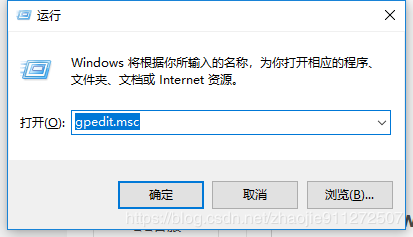
③ 双击,选择已禁用(Disabled).
2、如果你的系统没有组策略功能,手动关闭吧。以管理员模式打开cmd命令提示符,输入bcdedit /set hypervisorlaunchtype off,Enter后显示操作成功。这个方法应该同样能达到上一条步骤的目的。
3、进入控制面板 > 卸载程序 > 启动或关闭Windows功能 >关闭(取消勾选) Hyper-V.
4、选择不要立即重新启动系统
5、关闭Windows Defender内核隔离:
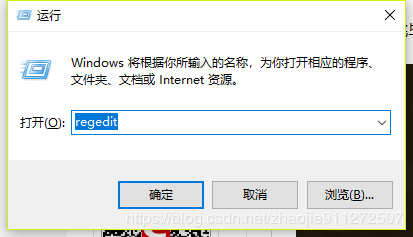
6、windows+r输入,进入注册表,找到
HKEY_LOCAL_MACHINE
SYSTEM
CurrentControlSet
Control
DeviceGuard
Scenarios
HypervisorEnforcedCodeIntegrity
Enabled
,
将注册表中这个值设为0。如下图
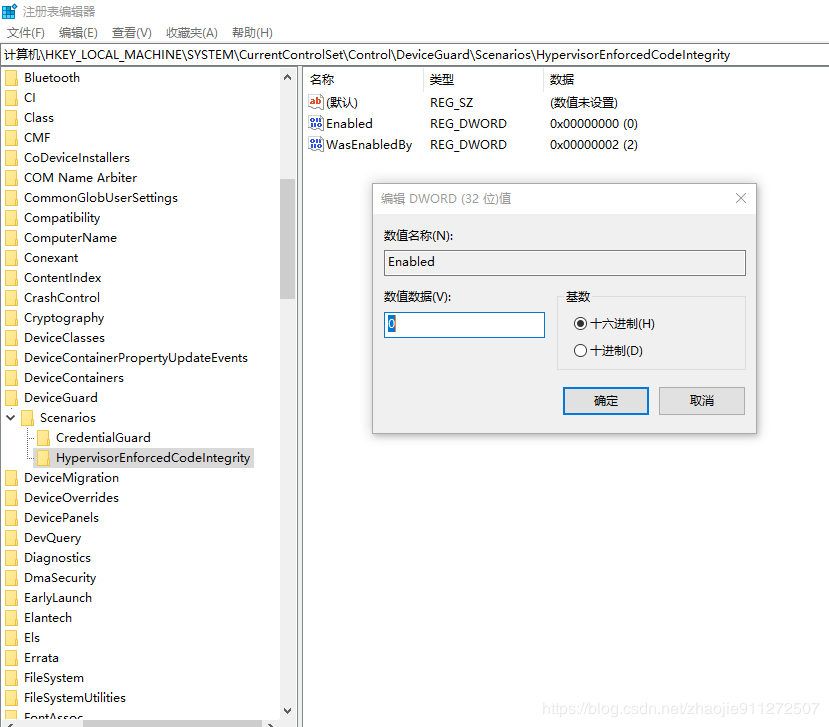
7、删除相关的EFI变量. Delete the related EFI variables by launching a command prompt on the host machine using an Administrator account and run these commands:
这一条官方的步骤被大部分网上呈现的解决方案忽略了,本人也是在此处没有解决。这一步是Vmware官网提供的解决方案中的重要一步。继续以管理员模式运行cmd命令提示符,复制以下代码,直接右键(因为cmd命令行不支持ctrl+v,也可以在右键点击命令提示符窗口上方空白处,点击编辑中的粘贴即可)。注意,X一定得是一个没有被占用的盘符,不要使用C:或D:等有磁盘占用的盘符。
mountvol X: /s
copy %WINDIR%System32SecConfig.efi X:EFIMicrosoftBootSecConfig.efi /Y
bcdedit /create {0cb3b571-2f2e-4343-a879-d86a476d7215} /d "DebugTool" /application osloader
bcdedit /set {0cb3b571-2f2e-4343-a879-d86a476d7215} path "EFIMicrosoftBootSecConfig.efi"
bcdedit /set {bootmgr} bootsequence {0cb3b571-2f2e-4343-a879-d86a476d7215}
bcdedit /set {0cb3b571-2f2e-4343-a879-d86a476d7215} loadoptions DISABLE-LSA-ISO,DISABLE-VBS
bcdedit /set {0cb3b571-2f2e-4343-a879-d86a476d7215} device partition=X:
mountvol X: /d
第七步最重要:在以管理员身份进入cmd命令行后,先进入一个没有与虚拟机相关文件的磁盘,例如我的先进入了f盘,然后执行以上命令才不会报错。本人刚开始就是因为此处忽略了该问题而没有解决,网上很多教程也是此处没有说的太明白而导致好多人不能解决该问题。
命令运行后一定要重新启动,出现以下画面,要求确认是否关闭Virtualization Based security(重启出现此画面说明已经差不多解决问题了,如果没有出现此画面,一定是上述步骤中哪个出现了问题)
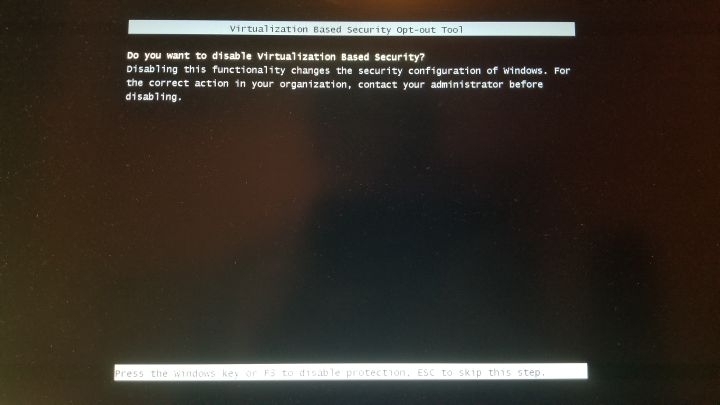
按F3键确认关闭,然后点击any key(任意键,点击空格即可)进入系统重新启动虚拟机,就解决了。
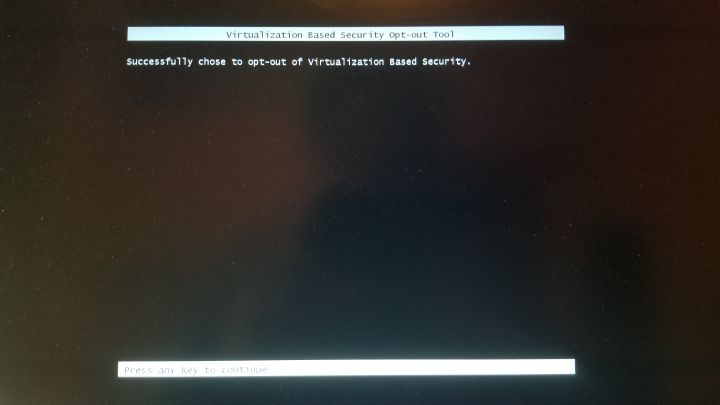
这是本人完整的操作步骤,亲测有效。
附当时的评论,以做参考:
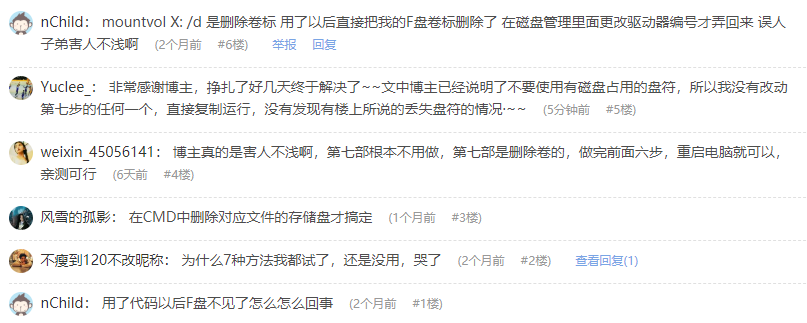
最后
以上就是单薄御姐最近收集整理的关于【转】解决win10 VMware Workstation 与 Device/Credential Guard 不兼容 && VMware Workstation 安装64位系统提示cpu不支持虚拟化的全部内容,更多相关【转】解决win10内容请搜索靠谱客的其他文章。








发表评论 取消回复